Senin Eğer Counter Strike oyun terbiyesizce sizin belirten önemli bir hata mesajı ile kesildi kullanılabilir bellek 15MB daha azdır , paniğe gerek yok. Çoğu zaman, oyunu 64-bit bir işletim sisteminde çalıştırmayı denediğinizde bu hata mesajı ortaya çıkar.
İşte Counter Strike ölümcül hatasını gidermek için hızlı ve basit bir yol.
Oyun kısayolunu sağ tıklatın ve Özellikler > Güvenilirlik'i seçin .
İçin Bu programda Compability modunda çalıştır'ı işaretleyin ve ardından Windows XP SP2seçeneğini belirleyin.
Şimdi oyununuz normale dönmelidir.
Kaynak: http://ccm.net/faq/27222-counter-strike-available-memory-less-than-15mb
2 Kasım 2017 Perşembe
Usb tanıma problemi ve çözümü
Bir USB fare, klavye, kamera veya başka bir cihazı taktığınızda " USB cihazı tanımadı " hatası alıyor musunuz? USB bağlantı noktaları olmadan yaşayamıyorum ve şu anda benim fare, klavye, fotoğraf makinesi, telefon ve yazıcıyı bir kerede bağlayabilmem için bilgisayarımda 5 bağlantı noktası var!
Daha da fazla USB aygıtı olanlarınız için muhtemelen USB bağlantı noktalarından birine bir USB hub bağladınız, böylece daha fazla aygıt bağlayabilirsiniz. Çoğu zaman bu harika işe yarıyor, ancak bazen bilgisayarınız USB aygıtlarını tanımayı durdurabilir. Bu hata hakkında tek bir şey, limanlar hala iyi çalışıyor, çünkü hala sorunsuz bir şekilde cep telefonumla şarj edebiliyordu, ancak kameramı aynı porttan algılayamıyordu.
Çok fazla zaman harcadıktan ve sorunu çözmek için çeşitli yöntemler denedikten sonra, yalnızca bir çözüm benim için çalışmaya başladı. Bu çözümden önce bahsedeceğim, ancak ilk çözümün sorunu herkes için çözemediğinden diğer muhtemel çözümlerden de bahsedeceğim.
Yöntem 1 - Bilgisayarı Çıkarın
Peki nihayet sorunu tam olarak düzelttim mi? Şanslıysanız, süper basit bir çözüm! Önce bu yöntemi deneyin ve eğer işe yararsa, çok zaman kazandınız demektir.
Bilgisayarınızı güç kaynağından çıkarmanız yeterlidir. Evet, hepsi bu! Bunun, çoğu modern bilgisayarın gerçekten tamamen kapanmadığı ve anakartın yine de güç kazanacağı için güç düğmesini kullanarak bilgisayarınızı kapattığınız anlamına gelmediğini unutmayın. Bu, bazen bilgisayarınızı uzaktan uyandırmak istiyorsanız yararlıdır.
Anakart, USB bağlantı noktaları da dahil olmak üzere bilgisayarın tüm donanımının bağlandığı yerdir. Bazen anakartın "yeniden başlatılması" gerekiyor çünkü işler ters gidebilir, yani tümü veya bazı USB bağlantı noktaları aniden çalışmayı bırakır. Anakart üzerindeki küçük mikroişlemci sürücüleri yeniden yükleyecek ve USB bağlantı noktalarınız cihazları tekrar tanımayı umarınız.
Bu yüzden önce Windows'taki Kapat seçeneğini kullanarak bilgisayarınızı kapatın veya güç düğmesine basarak PC'yi duvar prizinden çekin. Birkaç dakika oturup sonra tekrar takın.
Yöntem 2 - Aygıt Sürücüsünü Güncelle
Windows, aygıtı tanımazsa, Aygıt Yöneticisi'nde aygıtın " Bilinmeyen Aygıt " olarak göründüğünü de görebilirsiniz . Başlat'ı tıklatıp devmgmt.msc dosyasına yazarak veya Denetim Masası'na gidip Aygıt Yöneticisi'ni tıklatarak Aygıt Yöneticisi'ne ulaşabilirsiniz.
Bu durumda, sağ tıklayıp gereken Bilinmeyen Aygıt tıklayın Özellikleri , ardından Sürücüsekmesini ve ardından Sürücüyü Güncelle .
Bu işe yaramazsa, cihazınızın sürücüsünü üreticinin web sitesinden indirmeyi deneyebilirsiniz. USB cihazı sadece bir flash sürücüse, muhtemelen bir sürücü sorunu değil. Bununla birlikte, bir USB yazıcı, çizim yastığı vb. Yüklüyorsanız, o belirli aygıt için sürücüyü indirmeye değer olabilir.
Yöntem 3 - USB Aygıtlarını Yeniden Başlatın ve Bağlantısını Kesin
Deneyebileceğiniz bir sonraki şey, tüm USB aygıtlarının bağlantısını kesmek ve ardından makineyi yeniden başlatmaktır. yeniden başlattıktan sonra soruna neden olan USB aygıtını bağlamayı deneyin.
Belirli bir USB bağlantı noktası onu tanımıyorsa, bir başka USB bağlantı noktası deneyin. Aygıt farklı bir USB bağlantı noktası tarafından tanınırsa, USB bağlantı noktalarından biriyle ilgili bir donanım sorunu olabilir. Aygıtı tanıyan herhangi bir USB bağlantı noktası yoksa, muhtemelen başka bir şey olduğu için okumaya devam edin.
Yöntem 4 - USB Kök Hub
Denemekte olduğunuz bir diğer şey Aygıt Yöneticisi'ni açmak, USB Seri Veri Yolu Denetleyicileri'ni genişletmek , USB Kök Hub'ı sağ tıklatın ve ardından Özellikler'i tıklatın .
Tıklayın Güç Yönetimi sekmesi ve işaretini kaldırın bilgisayar güç kazanmak için bu aygıtı kapatmasına izin ver kutusunu. Listelenen birden fazla USB Kök Hubınız varsa, bu adımları her biri için tekrarlamanız gerekir.
Tamam'ı tıklatın ve sonra bilgisayarınızı yeniden başlatın. USB aygıtını yeniden takmayı deneyin ve tanınmış olup olmadığına bakın. Değilse, her biri için güç yönetimi sekmesine dönün ve kutuyu tekrar işaretleyin. Cihazı tanımıyorsa, kontrol edilmeden bırakın.
Yöntem 5 - Doğrudan PC'ye Bağlan
Bir arkadaşım bu konuyla karşılaştı ve sebep USB hub'ına dönüştü. Bilgisayarında yalnızca üç tane USB girişi vardı, bu yüzden ek 8 USB aygıtı bağlayabileceği bir hub aldı.
Sanırım bu onun bilgisayarı için çok fazla kanıtladı ve sadece zaman zaman çeşitli cihazları tanımıyor başladı. Göbeği çıkardıktan ve aygıtı doğrudan bilgisayara bağladıktan sonra, sorun yoktu.
Merkeze bağlı öğelerin sayısını azaltmaktan başka bu soruna başka bir çözüm bulamadık. Aslında bir başka çözüm daha çalıştı, ancak daha fazla güç ile yeni bir USB hub'ı satın almak zorunda kaldığı anlamına geliyor .
Windows 8 veya Windows 8.1'de bu sorunu yaşıyorsanız, şanslı olabilirsiniz. Microsoft, USB aygıtlarını düzgün şekilde algılanmayan Windows 8 için bir düzeltme yayımlamıştır. Windows 8 çalıştırıyorsanız, bu düzeltmeyi yüklediğinizden emin olun.
Yöntem 6 - USB Sorun Giderici
Şimdiye kadar hiçbir şey çalışmadıysa, Windows USB Sorun Giderici Düzeltme aracını indirebilirsiniz. Windows XP, Vista ve 7 ile çalışan ücretsiz bir araçtır.
Sorun gidericinin sizin için sorunları çözmesini veya düzeltmeleri kendiniz seçmesini sağlayabilirsiniz. Seçenekler bazen acemi kullanıcı için kafa karıştırıcı ve teknik olabileceğinden bunları sizin yerinize düzeltmesine izin veririm.
Yöntem 7 - Genel USB Hubını Güncelleyin
Eğer alıyorsanız Bilinmeyen Aygıt Aygıt Yöneticisi hata, ayrıca bir şey daha deneyebilirsiniz. Aygıt Yöneticisi'ni açın ve ardından Evrensel Seri Veri Yolu Denetleyicilerini genişletin .
Genel USB Hub adı verilen en az bir öğe görmelisiniz . Bazı bilgisayarlarda, bunlardan iki, üç veya daha fazlasını görebilirsiniz. İlk sürücüye sağ tıklayın ve Sürücü Yazılımını Güncelle'yiseçin .
Güncelleme iletişim kutusu görüntülendiğinde, Bilgisayarımı sürücüsü yazılımı için tara'yı seçin .
Ardından , alt taraftaki bilgisayarımdaki bir aygıt sürücüleri listesinden seçmeme izin ver'i tıklayın .
Listeden, Genel USB Hub'ı seçin. Normalde, tek bir seçenek dışında listelenen başka bir şey olmaz. Click İleri ve ardından Kapat onu yüklemeyi tamamladığında kez.
Bu noktada, Aygıt Yöneticisi ekran yenilenecek ve bilinmeyen cihaz hala orada olacak veya artık tanınabiliyor. Hâlâ tanınmıyor olarak görünüyorsa, listelenen her bir Genel USB Hub için işlemi tekrarlayın .
Yöntem 8 - USB Aygıtlarını Kaldırma
Son çare olarak, tüm USB aygıtlarını sisteminizden kaldırmayı ve ardından yeniden başlatmayı da deneyebilirsiniz. Windows'un otomatik olarak USB denetleyicilerini, hub'ları ve aygıtları tanıması gerektiği halde, bazen başarısız olabilir ve hiçbir USB portu çalışmamaya başlarsınız, çünkü bunu son söz ettim.
6 USB portlu bir bilgisayar vardı ve sadece bir bağlantı noktası düzgün çalışmıyordu. Aygıt Yöneticisi'ndeki USB Seri Veri Yolu Denetleyicileri altındaki her şeyi kaldırdım ve yeniden başladım. Her şeyi tekrar saptamak yerine, çalışmakta olan bir USB portu kalmadı, bu yüzden bu yöntemi kullanırken dikkatli ol.
Aygıt Yöneticisi'ne gidin ve her öğeyi USB Seri Veri Yolu Denetleyicileri altından kaldırmaya başlayın . Zaten çalışmakta olan herhangi bir şeye başlamadan önce ünlem işareti bulunan veya Bilinmeyen Aygıt olarak listelenen öğeleri kaldırın .
Yöntem 9 - Gizli Aygıtları Kaldırma
Varsayılan olarak, Aygıt Yöneticisi sisteme yüklenmiş tüm aygıtları göstermez. Temel olarak yalnızca şu anda bağlı olanları gösterir. Bununla birlikte, bir USB yazıcısı daha önce yüklediyseniz ve artık kullanmıyorsanız, bu yazıcı yine de yüklenecek, ancak Aygıt Yöneticisi'nde görünmeyecektir.
Bazı gizli veya hayalet USB aygıtları, mevcut USB aygıtlarıyla çakışmaya neden olabilir ve bu nedenle bu hataya neden olabilir. Gizli aygıtları, önce bir komut istemi açıp ardından aşağıdaki iki komutu yazarak Aygıt Yöneticisi'nde görüntüleyebilirsiniz:
DEVMGR_SHOW_DETAILS = 1 olarak ayarlaDEVMGR_SHOW_NONPRESENT_DEVICES = 1 olarak ayarladevmgmt.msc'yi başlat
Aygıt Yöneticisi yüklendikten sonra Görünüm'ü ve ardından Gizli Aygıtları Göster'itıklatmanız gerekir .
Şimdi Görüntüleme Aygıtları , Evrensel Seri Veri Yolu Denetleyicileri ve Bilinmeyen Aygıtları genişletmek istiyorsunuz . Burada orada grileşmiş veya bilinmeyen cihaz olduğunu söyleyen bir şey görürseniz, devam edin ve bunları sağ tıklayın ve Kaldır'ı seçin . Umarım eski cihazları kaldırmak yeni cihazların düzgün çalışmasına izin verir.
Olası Olası Diğer Çözümler
Bu noktaya kadar hiçbir şey yapılmadıysa, gerçek donanımla ilgili bir sorun olabileceğini söylemek oldukça güvenlidir. Yapılması gereken en iyi şey, cihazı başka bir bilgisayara bağlamak ve çalışıp çalışmadığını görmektir. Değilse, kesinlikle cihazla ilgili bir sorun.
Olası Çözüm # 1 - Diğer olası çözümler, etrafında uzanmış biri varsa farklı bir USB kablosu denemektir. Değilse, Amazon'dan yeni bir ucuz USB kablosu satın alın: A'dan B'ye , A'dan Micro B'ye , A'dan Mini B'ye veya A'dan A'ya . Bu oldukça nadir bir sorundur, ancak yıllarca teknik destek vererek birkaç kez gerçekleştiğini gördüm.
Olası Çözüm # 2 - Olası Çözüm Başka bir olası çözüm, cihazı almak, başka bir makineye bağlamak ve cihazı doğru tanıyorsa, orijinal bilgisayara yeniden bağlamadan önce o bilgisayardan düzgün şekilde çıkarmaktır. Bu sorunu, düzgün bir şekilde çıkarmadan çıkarılan birkaç flash sürücüyle ortaya çıktığını gördüm. Onları başka bir bilgisayara bağladıktan ve oradan düzgün bir şekilde çıkardıktan sonra, aniden orijinal bilgisayarda görünmüyor ve onları tanımıyorlardı.
Olası Çözüm # 3 - Birkaç kişi, BIOS'u güncelleyerek bu sorundan kurtulma şansı yakaladı. Zaten BIOS'un güncellenmesi için iyi bir fikir olup olmadığı konusunda bir yazı yazmıştım , ancak bu durumda, denemeye değer olabilir. Ayrıca BIOS'a gidebilir ve USB'yi devre dışı bırakabilir, bilgisayarı yeniden başlatabilir ve ardından USB'yi tekrar etkinleştirebilirsiniz. Bilgisayarınızda bir PS2 bağlantı noktasına sahip olduğunuzdan emin olmanız gereken tek şey, aksi takdirde klavyeniz ve fareniz USB aracılığıyla bağlandığında BIOS'u USB'de devre dışı bıraktıktan sonra herhangi bir şey yapamazsınız.
Umarım, yukarıdaki pek çok çözümden biri USB sorununuzu çözecektir. Değilse, bir yorum yazın ve ben yardım etmeye çalışacağım. Keyfini çıkarın!
Kaynak: https://www.online-tech-tips.com/computer-tips/usb-device-not-recognized/
İmza nasıl olmalı
1) İmza harflerinin büyük harfleri
Adınızın veya soyadınızın ilk harfinin asla küçük harflerle yazılmadığından emin olun. İmzanızdaki ilk harf her zaman sermaye ile yazılmalıdır. Grafoloji , bir imza içindeki küçük harfli ilk harflerin varlığının kendine güven kaybına neden olabileceğini ve yazarın değersizlik hissi ile doldurulabileceğini söylüyor.
2) İmza stilinizi basit tutun
İmzalarının şık görünmesi için bazı insanlar el yazısına bazı gereksiz vuruşlar yaparlar. Bu gereksiz vuruşlar, eğitimsiz gözler için zararsız görünebilir, ancak bazı seviyelerde kişisel gelişiminizde engel oluşturabilirler. Yani tekrar ediyorum: İmzayı basit tutun.
3) İmza boyutu
El yazısı analizine göre, el yazınızın boyutu ile imzanızın boyutu arasında bir denge kurmanız gerekir. Bu, imzanızın el yazınızdan daha büyük veya küçük olmaması gerektiği anlamına gelir. Niye ya? El yazısı kadar büyük bir imza, bazen megalomaniyi gösterebilir. Öte yandan, daha küçük bir imza boyutu, yazarın zihnini konuşma cesareti bulamayacağı anlamına gelebilir.
Kaynak: http://www.writechoice.co.in/writechoice/2012/02/3-very-important-tips-to-improve-your-signature/
Citröen C4 C5 mı Toyota mı
citröen C4 güzel bir araç yalnız piyasada pek tutulduğu söylenemez. C5 i de passsatla eşdeğer tutanlar var ama bana kalırsa Toyota sağlam arabadır tercih edildiğinde zarar etme ihtimali daha düşüktür.
bilgisayara format atma
Windows'u USB Flash Sürücüsünden Yükleme
Windows'u bir DVD sürücüsü olmayan bir aygıta bir USB flash sürücü kullanarak yükleyebilirsiniz.
Not
Windows 10'u indiren ve önyüklenebilir bir USB Windows kurulum sürücüsü oluşturan bir araç arıyorsanız, bkz . Windows 10'u İndirme .
Bu başlık, bir Windows 10 yükleme .iso veya DVD'den önyüklenebilir bir Windows yükleme USB sürücüsü nasıl oluşturulacağını kapsar.
Neye ihtiyacın var
- Windows 10 .iso veya DVD'yi yükleyin
- En az 5GB boş alana sahip USB flash sürücü. Bu sürücü biçimlendirilecek, bu nedenle üzerinde önemli bir dosya bulunmadığından emin olun.
- Teknisyen PC - USB flash sürücüyü biçimlendirmek için kullanacağınız Windows PC
- Hedef PC - Windows'u kuracağınız bir PC
Adım 1 - Sürücüyü biçimlendirin ve birincil bölümü aktif olarak ayarlayın
- USB flash sürücüyü teknisyen PC'nize bağlayın.
- Disk Yönetimi'ni açın: Başlat'ı sağ tıklatın ve Disk yönetimi'ni seçin .
- Bölümü biçimlendirin: USB sürücü bölümünü sağ tıklatın ve Biçimlendir'i seçin . BIOS tabanlı veya UEFI tabanlı bilgisayarlardan önyükleme yapabilmek için FAT32 dosya sistemini seçin . Varsayılan install.wim, FAT32'nin 4 GB dosya boyutu sınırından küçük.
- Bölümü aktif olarak ayarlayın: USB sürücü bölümünü sağ tıklayın ve Partition as Active olarak işaretleyin'i tıklayın .
Adım 2 - Windows Kur'u USB flash sürücüye kopyala
- Windows ürün DVD'sinin tüm içeriğini kopyalayıp USB flash sürücüye yapıştırmak için Dosya Gezgini'ni kullanın.
- İsteğe bağlı: Yükleme işlemini otomatikleştirmek için Katılımsız dosya veya yapılandırma kümesi ekleyin. Daha fazla bilgi için bkz . Windows Kur'u otomatikleştirme .
Adım 3 - Windows'u yeni bilgisayara yükleyin
- USB flash sürücüyü yeni bir bilgisayara bağlayın.
- Bilgisayarı açın ve Esc / F10 / F12 tuşları gibi bilgisayarın önyükleme aygıtı seçim menüsünü açan anahtara basın. PC'yi USB flaş sürücüsünden önyükleme seçeneğini seçin.Windows Kurulumu başlar. Windows'u yüklemek için talimatları uygulayın.
- USB flaş sürücüsünü çıkarın.
Kaynak: https://docs.microsoft.com/en-us/windows-hardware/manufacture/desktop/install-windows-from-a-usb-flash-drive
bad sectör hatası çözümü
Windows 10/8/7'de bir sabit diskte bozuk sektör sorunu olduğunda ne yapılması gerekiyor?
Bazen, iyi bir sabit diskte bir veya daha fazla sektör çıkınca disk kötüleşir. Bu olduğunda, bu bozuk kesimdeki veriler kaybolabilir, ancak diskin geri kalanındaki veriler etkilenmez ve disk hala tamamen kullanılabilir. O kötü sektörler tamir edilemez, ancak bunlar kullanılamaz olarak işaretlenebilir. Kullanılabilir olarak işaretlendiğinde, İşletim Sistemi bu kötü sektörlerde verileri depolamaya çalışmayacağını bilecektir. Toplam disk kapasitesi bu kötü sektörlerdeki depolama alanı miktarına göre azaltılacaktır. Kötü sektör hatalı bir tahrik kafasından kaynaklanıyorsa, problem diskteki birçok sektörde yayılabilir.
Yani, sabit diskinizde bir veya daha fazla bozuk kesim var ise, hemen diski yedekleyin ve mümkün olan en kısa sürede bozuk sektörleri onarın veya düzeltin önerilir. Burada size en iyi kötü sektör onarım yazılımını sunuyoruz ve veriyi biçimlendirmeden veya kaybetmeden sabit disk veya diğer harici USB aygıtlarından kalıcı olarak Windows 10/8/7'de kötü sektörleri nasıl kaldıracağınızı göstereceğiz. 2 adım alır.
Windows 10/8 / 7'deki bozuk sektörleri nasıl düzeltebilir / onarabilir / kaldırabilirim?
Adım 1. Kayıp verileri sabit diskten kötü sektörlerle geri yükleyin
Verilerinizi korumak için, bozuk sektörleri onarmanın ilk adımı, önemli dosyalarınızı sabit diskinizden geri yüklemektir. Kötü sektörlerle sabit diskteki verileri almak için karmaşık durumlardaki kayıp verileri geri yüklemeyi destekleyen EaseUS Veri Kurtarma Sihirbazı , profesyonel bir veri kurtarma yazılımı önermekteyiz.

Adım 2. Bir üçüncü parti veya Windows dahili kötü sektör onarım araçları ile bozuk sektörleri düzeltin / onarın
Verilerinizi aldıktan sonra, sabit disk, SSD veya Windows 10/8/7'deki diğer harici USB aygıtlarındaki bozuk sektörleri onarmaya başlayabilirsiniz. Burada size bu işi yönetmek için iki önemli yöntem göstereceğim: üçüncü parti veya Windows yerleşik kötü sektör tamir aracını kullanarak biçimlendirmeden kötü sektörleri sabit diskten kaldırma.
Yöntem 1. Kötü sektörü en iyi kötü sektör onarım aracıyla çıkarın - EaseUS Partition Master
En iyi kötü sektör onarımı aracı - EaseUS Partition Master , basit tıklamayla Windows 10/8/7'deki sabit diskten kötü sektörleri kontrol etmenize ve kaldırmanıza doğrudan yardımcı olabilir; şimdi denemek için onu indirebilir ve aşağıdaki adımları izleyebilirsiniz.
1. EaseUS Partition Master'ı başlatın ve kontrol etmek istediğiniz bölümü " Check partition " ı tıklayarak sağ tıklayın .
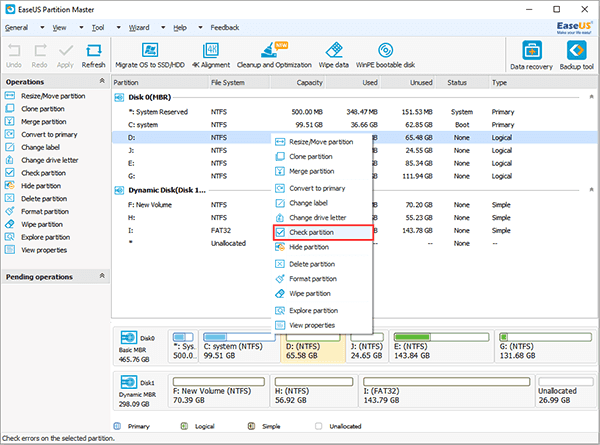
2. Bölümü kontrol etmek için kullanmak istediğiniz yolu seçin: Bölüm Özelliklerini Kontrol Edin , Hataları düzeltmek için Windows Chkdsk'yi Arayın , Yüzey Testi .
Click OK .
Click OK .
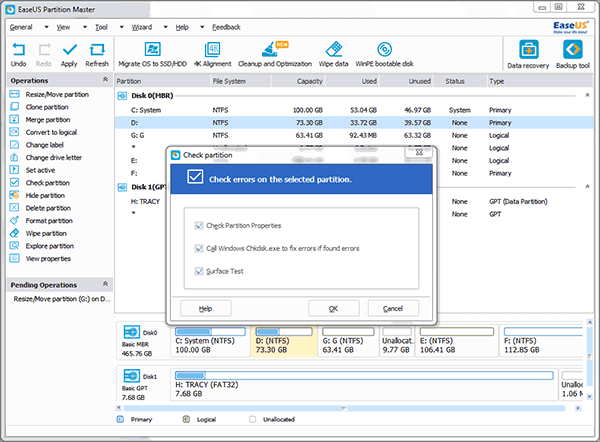
3. EaseUS Partition Master'ın sabit disk bölüm hatalarını otomatik olarak kontrol etmesini ve sizin için hataları onarmasını sağlayın. İşlemi tamamlamak için Tamam'ı tıklayın .
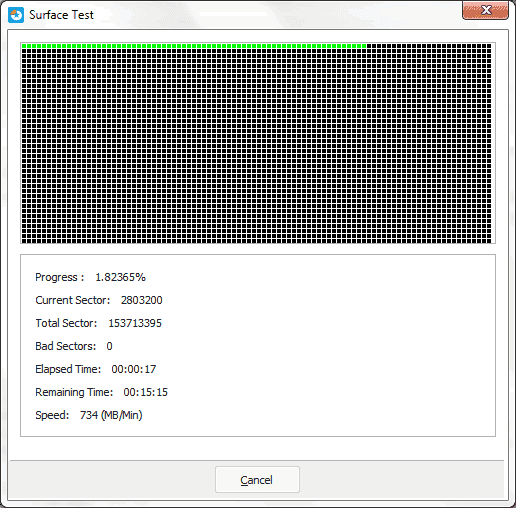
Yöntem 2. El ile onarın / bozuk kesimleri Windows ile yerleşik bozuk kesim tamir aracını onarın
Windows 10/8 kullanıcıları için:
- Bu PC'yi açın> Sistem sürücüsüne sağ tıklayın ve Özellikler'i seçin ;
- Gidin Araçlar > tıklayın edin ;
- Hata denetimi altında, tıklayın kontrol edin ;
- Tarama sonuçlarını gözden geçirin> Tara ve sürücüyü tara'yı tıklayın
Dosya sistemini ne zaman onaracağınızı seçin; - Windows 10/8 taramasını bekleyin ve sabit sürücü bozuk bölümlerini onarın.
Windows 7'de kötü sektörü düzeltin
- Bilgisayarınızı açın > Hatalı sektörler için kontrol etmek istediğiniz sabit sürücüyü sağ tıklatın ve Özellikler'i seçin ;
- Özellikler penceresinde, Hata kontrol bölümündeki Araçlar > Şimdi kontrol et'i tıklayın ;
- Click için Bozuk bölümleri tarayıp düzeltmeye çalış tıklayın> Başlat ;
- Çek disk raporunu gözden geçirin.
Windows XP'de Kötü Bir Sektör Nasıl Onarılır?
- Tüm programları ve dosyaları kapatın> Bilgisayarım'ı açın;
- Bir sabit sürücü seçin ve üzerine sağ tıklayın> Özellikler'i seçin ;
- Click Araçlar > tıkla Özellikler altında Şimdi Kontrol Hata denetimi bölümünde;
- Arızalı sektörleri kontrol etmek ve onarmak için Disk kontrol seçeneklerini seçin: Otomatik olarak dosya sistemi hatalarını düzeltin ve Başlat'a tıklayın ;
- Bilgisayarı yeniden başlattığınızda disk denetimini zamanlama isteyip istemediğinizi soran bir hata iletisi görüntülenirse, bilgisayarı yeniden başlatmak ve bozuk kesimleri onarmak için Evet'i tıklatın ;
- Kontrol disk raporunu gözden geçirin: 0, hata bulunmadığı anlamına gelir, 1 hataların bulundu ve düzeltildi demektir.
Microsoft Windows ve DOS'un önceki sürümlerinde bu işlev "scandisk" ve "chkdsk" yardımcı programlarına kurulmuştur. Kötü sektör veya sektörler "tamir" edildikten sonra sabit diskinizi düzenli olarak yedeklemeye devam edin. Sabit diskler mekanik aygıtlardır ve tüm mekanik aygıtlar sonunda başarısız olur.
Kaynak: https://www.easeus.com/resource/repair-bad-sector.htm
Kaydol:
Kayıtlar (Atom)
available memory less than 15mb
Senin Eğer Counter Strike oyun terbiyesizce sizin belirten önemli bir hata mesajı ile kesildi kullanılabilir bellek 15MB daha azdır , pa...
-
Bir USB fare, klavye, kamera veya başka bir cihazı taktığınızda " USB cihazı tanımadı " hatası alıyor musunuz? USB bağlantı n...
-
Senin Eğer Counter Strike oyun terbiyesizce sizin belirten önemli bir hata mesajı ile kesildi kullanılabilir bellek 15MB daha azdır , pa...
-
Windows 10/8/7'de bir sabit diskte bozuk sektör sorunu olduğunda ne yapılması gerekiyor? Bazen, iyi bir sabit diskte bir veya daha fa...










